Варіанти товару використовуються для управління товарами, що мають різні варіанти, наприклад розмір, колір тощо. Це дозволяє керувати товаром на рівні шаблону (для всіх варіантів) та на рівні варіантів (специфічні атрибути).
Наприклад, компанія, що продає футболки, може мати такий товар:
Футболка B&C
Розміри: S, M, L, XL, XXL
Кольори: синій, червоний, білий, чорний
У цьому прикладі футболок B&C називається шаблоном товару, а футболка B&C, S, синій - це варіант. Розміри та колір є атрибутами.
У наведеному вище прикладі в цілому 20 різних товарів (5 розмірів на 4 кольори). Кожен з цих товарів має власну інвентаризацію, продаж та ін.
Вплив варіантів
Штрих-код: код та штрих-код асоціюються з варіантом, а не з шаблоном. Кожен варіант може мати свій штрих-код / SKU.
Ціна: кожен варіант товару має свою публічну ціну, яка обчислюється на основі ціни шаблону ($ 20) за додатковим аксесуаром для кожного варіанта (+ 3 дол. США за червоний колір). Тим не менше, ви можете визначити цінові правила, які застосовуються до шаблону або варіанту.
Інвентаризація: інвентаризація керується варіантом товару. Ви не володієте футболками, у вас є тільки "Футболки, S, червоний", або "Футболки, M, синій". Для інформаційного призначення, у формі шаблону товару ви отримуєте інвентаризацію, яка є сумою кожного варіанту (але фактичний інвентаризація обчислюється за варіантом).
Зображення: картинка пов'язана з варіантом, кожна варіація товару може мати свою основну картину.
Інші поля: більшість інших полів належить до шаблону товару. Якщо ви їх оновлюєте, він автоматично оновлює всі варіанти (приклад: прибуток, податки).
Чи варто використовувати варіанти?
Коли слід використовувати варіанти?
Використання варіантів має такі наслідки:
Електронна комерція: у вашому інтернет-магазині клієнт побачить лише шаблони товарів на сторінці каталогу. Коли відвідувач натискає на такий товар, він матиме варіанти вибору серед варіантів (кольори, розміри, ...)
Виробництво: Використання варіантів дозволяє визначити лише одну специфікацію для шаблону товару та невеликі варіації для деяких варіантів. Приклад: замість створення специфікації для "Футболки, червоний, S" ви створюєте специфікацію для "футболки" і додаєте рядки, що відповідають конкретному розміру S, а також інші рядки, специфічні для червоного кольору.
Ціноутворення: ціна товару за замовчуванням обчислюється за ціною шаблону товару та додає необов'язкову додаткову ціну за кожним розміром варіанту. Таким чином, варіанти ціни простіше підтримувати, оскільки вам не потрібно встановлювати ціни за кожним варіантом. Однак можна створити цінові правила, щоби встановити ціну за варіантом.
Коли слід уникати використання варіантів?
Використання варіантів може додати рівень складності в тому, як ви використовуєте Odoo. Ви повинні розглянути можливість використання варіантів лише у тому випадку, коли вам це потрібно, щоб зменшити складність управління багатьма товарами, які є аналогами.
Наприклад, імпорт початкового каталогу товарів є більш складним, якщо ви використовуєте варіанти. Ви не можете просто імпортувати список товарів, ви повинні імпортувати шаблони товарів та всі пов'язані з ними варіанти.
Крім того, ви також повинні ретельно вибрати параметри, якими ви керуєте як окремими шаблонами товарів, і ті, що є варіантами. Наприклад, компанія, яка має ці товари:
Якість: футболки, поло
Колір: червоний, синій
Розмір: S, M, L, XL
У такому випадку ви можете створити 1 шаблон з трьома параметрами варіантів (Компонування, футболки, поло). Але рекомендується створити два різні шаблони товарів, оскільки футболки можуть сильно відрізнятись від поло або сорочок, і споживач сподівається побачити їх як два різні товари в електронній комерції:
Шаблон товару: футболка
Колір: червоний, синій
Розмір: S, M, L, XL
Шаблон товару: поло
Колір: червоний, синій
Розмір: S, M, L, XL
Налаштування
Активізуйте функцію варіанту
Перш ніж використовувати варіанти товару, спочатку потрібно активувати варіанти товару в налаштуваннях. Для цього потрібно перейти до додатку Продажі. У меню знайдіть рядок Варіанти товару та поставте прапорець біля опції Товари можуть мати кілька атрибутів, потім натисніть Застосувати.
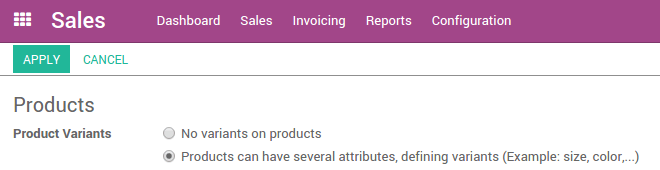
Створення товарів з різними варіантами
Після активації варіантів, ви можете додати варіанти до ваших товарів. Для цього перейдіть до модуля . Він також доступний у модулі Купівлі та Склад.
Тепер натисніть на товар, до якого потрібно додати варіанти.
На сторінці товару з'явилася нова вкладка Варіанти. Фіолетовий номер, написаний зверху, - це кількість варіантів цього товару в даний час. Щоби додати нові варіанти, натисніть на плитку. У новому вікні натисніть кнопку Створити.
У розділі Атрибути клацніть на розгорнутому меню та виберіть тип різниці, який ви хочете додати. Якщо варіант ще не існує, ви можете створити його на льоту, натиснувши кнопку Створити та редагуйте...
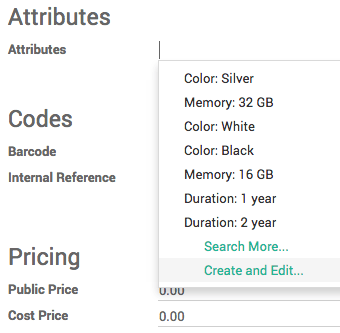
У вікні Атрибути поле Значення - це опис атрибута, такого як Зелений, Пластиковий або «32 Гб». Поле Атрибут - це тип варіанта, такого як Колір, Матеріал або Пам'ять.
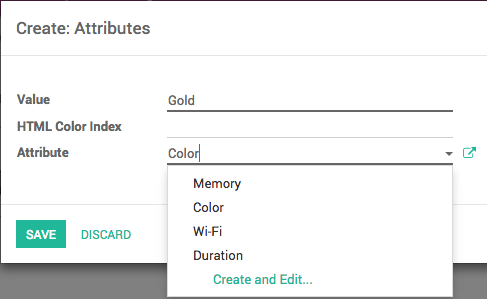
Ви можете додати вартість варіанту на льоту, додавши його в поле Додаткові характеристики або оберіть його пізніше. Натисніть кнопку Зберегти.
Ви також можете додати інший штрих-код та внутрішнє посилання на варіант.
Коли ви ввели всі специфікації цього варіанту, натисніть кнопку Зберегти.
Управління варіантами товару
Загальний огляд
Наведені нижче приклади є основою цього шаблону товару, який має два атрибути варіанта:
Футболка B&C
Колір: червоний, синій, білий
Розмір: S, M, L, XL, XXL
Управління можливостями комбінації
За замовчуванням, використовуючи вказаний вище шаблон товару, ви отримуєте 15 різних товарів (3 кольори, 5 розмірів). Якщо розмір XXL існує лише для червоних та синіх футболок, ви можете деактивувати варіант білого товару.
Для цього натисніть кнопку Варіанти, виберіть XXL, біла футболка. З форми товару зніміть позначення Активно футболки білого кольору XXL.
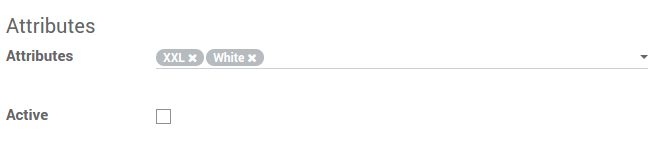
Порада
Деактивація товару відрізняється від наявності інвентаризації 0.
Встановлення ціни за варіант
Ви можете додати вартість по основній ціні для деяких варіантів товару.
Після активації варіантів, ви можете додати варіанти до ваших товарів. Для цього перейдіть до модуля Продажі, відкрийте і натисніть на товар, який потрібно змінити. Натисніть кнопку Варіанти цін, щоби переглянути список варіантів значень.
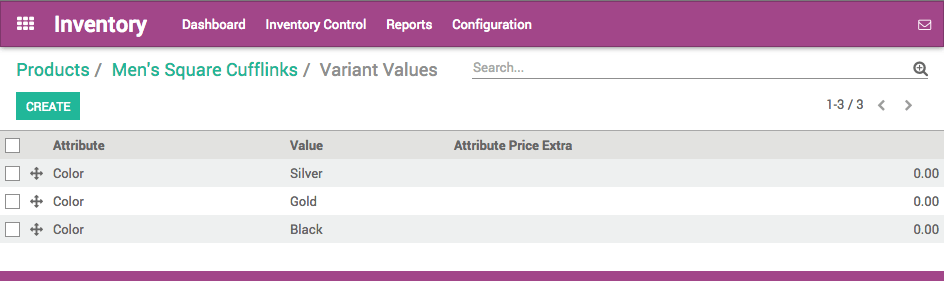
Натисніть на назві варіанту, до якого потрібно додати значення, щоби зробити 3 поля редагованими. У полі Атрибут додаткової характеристики додайте вартість варіанту, який буде додано до початкової ціни.
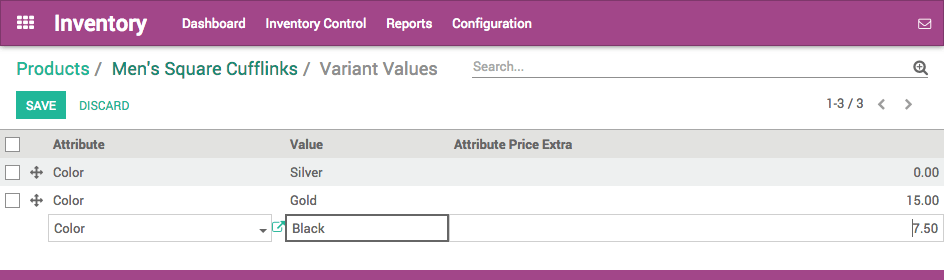
Коли ви введете всі додаткові значення, натисніть кнопку Зберегти.